Guia do Tipard iPod Transfer Pro
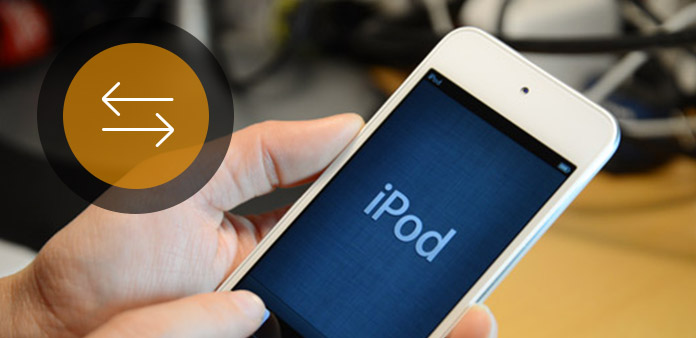
Como uma transferência profissional do iPod, Tipard iPod Transfer Platinum Não só pode transferir arquivos de áudio e imagem do iPod para o PC para a segurança, mas também pode ajudar os usuários a extrair arquivos de áudio de vídeo ou arquivo de DVD para transferi-lo do PC para o iPod para desfrutar. Além disso, você tem permissão para copiar vários arquivos de foto ou imagem do seu computador para o iPod. Além disso, o iPhone 5S, o iPhone 5C, o iPhone 5, o iPhone 4, o iPad e o iPad 2 são altamente compatíveis com esta transferência do iPod.
Passo 1: Instalar e registrar o Tipard iPod Transfer Pro
Faça o download do arquivo de instalação do Tipard iPod Transfer Platinum e siga as instruções para concluir a instalação.
Passo 2: Conecte seu iPod
Após o registro, você verá a captura de tela a seguir.

Conecte o seu iPod ao PC através da linha de dados dedicada da Apple, então você verá a seguinte imagem.
Uma vez conectado, o seu iPod será reconhecido instantaneamente, e as informações detalhadas sobre o seu iPod serão exibidas, incluindo tipo, capacidade, versão e número de série. Além disso, mostrará os valores de capacidade específicos dos diferentes arquivos do iPod que foram tirados e o espaço disponível.

Passo 3: Transferir vários arquivos do iPod para o PC
No lado esquerdo da interface principal, você verá a lista de exibição, que mostrará os vários arquivos do iPod em diferentes tipos. Você pode escolher livremente qualquer tipo de arquivo (Música, Vídeo, Foto) para transferir para o seu PC para backup e segurança.

A: Transferir músicas do iPod
Clique em "Music" na lista de exibição, em seguida, o lado direito da interface exibirá todos os seus arquivos de música em detalhes como mostra a imagem abaixo.
Na frente de cada arquivo de música listado, há uma caixa de seleção, você pode marcar todos para escolher todos os arquivos de música ou apenas um para escolher, em seguida, clique no botão de imagem "iPod para PC" na parte inferior da interface para começar a transferir arquivos de música de iPod para PC.
B: Transferir arquivos de vídeo do iPod
Clique em "Vídeo" na lista de exibição e, em seguida, o lado direito da interface exibirá todos os seus arquivos de vídeo em detalhes, como mostra a captura de tela a seguir.
Na frente de cada arquivo de vídeo listado, há uma caixa de seleção, você pode marcar todos para escolher todos os arquivos de filme ou apenas um para escolher, em seguida, clique no botão de imagem "iPod para PC" na parte inferior da interface para iniciar a transferência de arquivos de vídeo do iPod para o PC.
C: Transferir arquivos de imagem do iPod
Clique em "Foto" na lista de exibição e, em seguida, o lado direito da interface exibirá todos os seus arquivos de imagem em detalhes, como mostra a imagem a seguir.
Na frente de cada arquivo de imagem listado, há uma caixa de seleção, você pode marcar todos para escolher todos os arquivos de fotos ou apenas um para escolher, em seguida, clique no botão de imagem "iPod para PC" na parte inferior da interface para iniciar a transferência de arquivos de fotos do iPod para o PC.
Passo 4: Transferir vários arquivos do PC para o iPod
Clique em qualquer um dos três tipos de arquivos mostrados na lista de exibição e, em seguida, adicione arquivos de vídeo / áudio / imagem do PC ao iPod.
D: Adicione arquivos de vídeo / DVD do PC ao iPod
Clique em "Vídeo" na lista de exibição e, em seguida, clique no botão de imagem "PC para iPod" na parte inferior da interface. Depois disso, uma nova janela aparecerá como mostra a imagem a seguir.
D-1: Adicione arquivos de vídeo do PC ao iPod
Para adicionar arquivos de vídeo, você pode clicar no botão de imagem "Adicionar arquivo" e escolher o arquivo de vídeo de destino em seu PC, então o vídeo escolhido será listado na lista de exibição. Em seguida, basta clicar no botão "Importar" ativado para transferir o arquivo de vídeo de destino para o seu iPod.
Lembre-se de marcar a caixa "Converter arquivos antes de importar", então mesmo o arquivo de vídeo carregado não é compatível com o iPod, esta transferência do iPod pode convertê-lo para um formato compatível com o iPod.
D-2: Adicionar filme em DVD do PC ao iPod
Para carregar o DVD, você pode clicar no botão de imagem "Carregar DVD" e escolher a pasta padrão de DVD de destino; em seguida, todos os arquivos de capítulo do arquivo de DVD escolhido serão listados na lista de exibição. Você pode escolher qualquer arquivo de capítulo ou a pasta inteira do DVD e, em seguida, apenas clicar no botão "Importar" ativado para converter o arquivo de DVD de destino em formatos de vídeo compatíveis com o iPod e, em seguida, transferi-los para o seu iPod.
E: Adicione música ou extraia áudio de vídeo ou DVD para o iPod
Clique em "Música" na lista de exibição e, em seguida, clique no botão de imagem "PC para iPod" na parte inferior da interface. Depois disso, uma nova janela aparecerá como mostra a imagem a seguir.
Você pode clicar no botão de imagem "Adicionar arquivo" e escolher o arquivo de música de destino em seu PC, então o arquivo de áudio escolhido será listado na lista de exibição. Em seguida, basta clicar no botão "Importar" ativado para transferir as músicas de destino para o seu iPod.
Ou você pode carregar o seu arquivo de vídeo favorito ou DVD na lista de exibição, em seguida, escolher o formato de áudio desejado, então o arquivo de música compatível com o iPod será gerado e colocado no seu iPod.
F: Transferir arquivos de imagem para o iPod
Clique em "Foto" na lista de exibição e, em seguida, clique no botão de imagem "PC para iPod" na parte inferior da interface. Depois disso, uma nova janela aparecerá para permitir que você escolha os arquivos de foto de destino de seu PC para transferi-los para o iPod.







